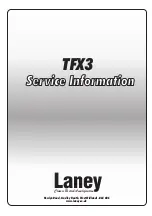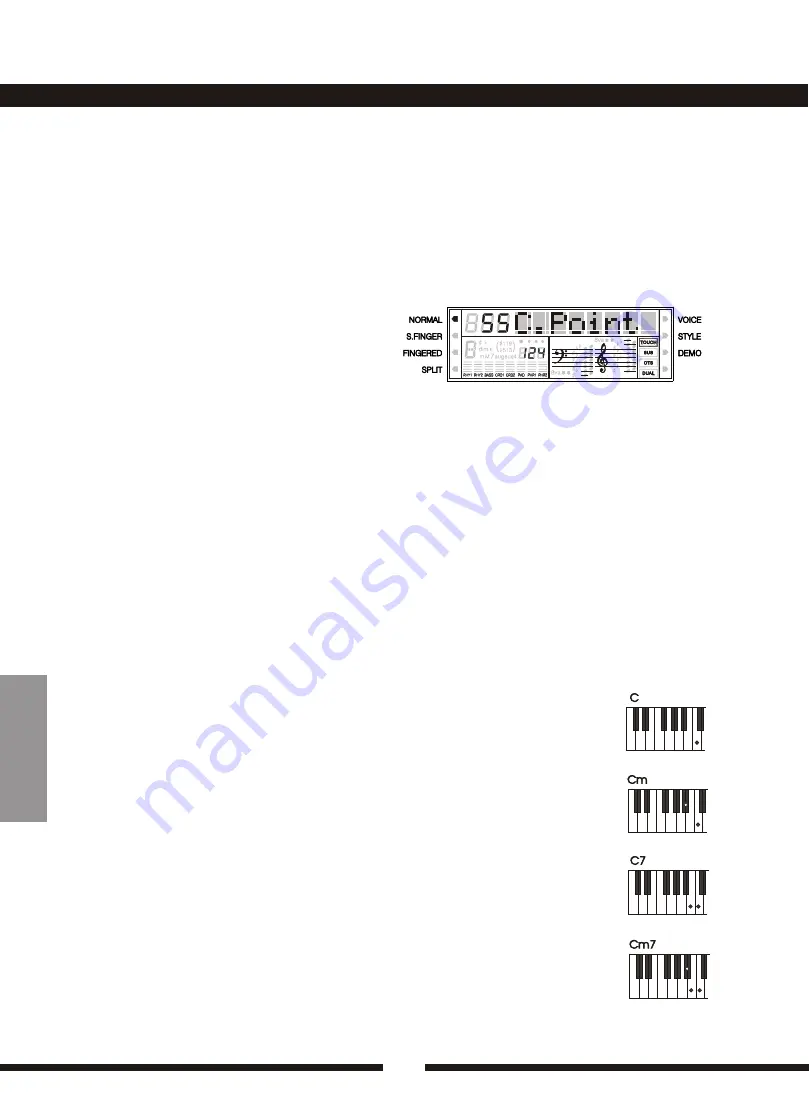
2. Définir le Split Point de l'auto-accompagnement
.Presser le bouton [FUNCTION] pour sélectionner "C.Point?"
Après avoir appuyé sur le bouton [function], utiliser le bouton [+] ou [-] pour
sélectionner la fonction "C.Point?"(Chord Point). Dès lors qu'elle apparaît sur l'écran.
.Presser le bouton [ENTER] pour valider la fonction "C.Point?"
Presser le bouton [ENTER] pour
valider la fonction "C.Point?". Le message
"C.Point" apparaîtra sur l'écran LCD.
. Utiliser maintenant les boutons numériques pour déterminer une nouvelle
valeur de Chord Point.
3. Auto Accompaniment Fingering
Votre instrument a deux modes d'auto-accompagnement fingering: FINGERED
et SINGLE. Presser le bouton [SELECT] pour sélectionner le mode FINGERED, la
flèche de la zone de sélection pointera vers le mot "FINGERED"; Presser le bouton
[SELECT] pour sélectionner le mode "S.Finger", la flèche de la zone de sélection
pointera vers le mot “S.Finger”.
.Le mode SINGLE
Le mode SINGLE permet de réalisation un accompagnement magnifique en
utilisant des accords majeurs, de septième, mineurs et mineurs de septième en pressant
un minimum de deux touches dans la section auto-accompagnement du clavier.
L'accompagnement produit correspond parfaitement au style sélectionné.
..Les accords majeurs
Si vous pressez une touche C dans la section de la main gauche
du clavier, par exemple, un accompagnement en C-major sera joué.
Presser une autre touché de la section pour sélectionner un nouvel
accord. La touché que vous presses détermin er toujours la
“fondamentale” de l'accord joué. (C'est-à-dire C pour un accord en C).
..Les accords mineurs
Presser simultanément la fondamentale et la touché noire à
sa gauche.
..Les accords de septième
Presser simultanément la fondamentale et la touche blanche
à sa gauche.
..Les accords mineurs de septième
Presser simultanément la fondamentale et les deux touches
blanche et noire à sa gauche.
18
PIANO NUMERIQUE
Summary of Contents for KDP-8826
Page 1: ......
Page 2: ...For customer service please call at Kaysound Imports at 800 343 0353 or 514 633 8877...
Page 3: ...Owner s Manual XDP 400 XDP 500 KDP 8826...
Page 6: ...Precaution DIGITAL PIANO...
Page 7: ...Panel controls DIGITAL PIANO...
Page 9: ...Preparation PHONES2 PHONES1 DIGITAL PIANO...
Page 10: ...Listen to the Demo DIGITAL PIANO...
Page 11: ...Panel Display Indications DIGITAL PIANO...
Page 12: ...DIGITAL PIANO...
Page 14: ...DIGITAL PIANO...
Page 17: ...DIGITAL PIANO...
Page 18: ...DIGITAL PIANO...
Page 19: ...DIGITAL PIANO...
Page 22: ...DIGITAL PIANO...
Page 25: ...Press the SELECT button to select s finger or fingered mode before starting accompaniment...
Page 26: ...DIGITAL PIANO...
Page 33: ...2 Voice List Room Power Electronic Dance Jazz Brush Drum Sound Effect DIGITAL PIANO...
Page 35: ...MIDI Implementation Chart DIGITAL PIANO...
Page 38: ......
Page 39: ...Manuel d utilisation XDP 400 XDP 500 KDP 8826...
Page 69: ...29 PIANO NUMERIQUE 2 Voice List Room Power Electronic Dance Jazz Brush Drum Sound Effect...
Page 71: ...31 Fonctions MIDI PIANO NUMERIQUE...
Page 74: ......